gThumb é um visualizador e organizador de imagens versátil para GNOME que oferece uma gama de recursos adequados tanto para usuários casuais quanto para fotógrafos. Suporta vários formatos de imagem e fornece ferramentas para edição, catalogação e gerenciamento de coleções de imagens. Com o gThumb, os usuários podem navegar facilmente em suas bibliotecas de fotos, realizar tarefas básicas de edição, como cortar e redimensionar, e organizar suas imagens em catálogos para fácil recuperação. Sua integração com o ambiente de desktop GNOME garante uma experiência perfeita para usuários do Ubuntu, tornando-o uma escolha popular para quem procura uma ferramenta de gerenciamento de imagens leve, mas poderosa.
No Ubuntu 24.04, 22.04 ou 20.04, o gThumb pode ser instalado usando dois métodos principais. O primeiro método envolve o uso do repositório padrão Ubuntu APT, que fornece uma versão estável e bem mantida do gThumb que se integra perfeitamente ao gerenciamento de pacotes do sistema. Alternativamente, os usuários podem instalar o gThumb via Flatpak do Flathub, oferecendo um ambiente mais isolado e potencialmente acesso a versões mais recentes que talvez ainda não estejam disponíveis no repositório Ubuntu. Este guia orientará você pelos dois métodos de instalação usando a linha de comando, garantindo que você possa configurar facilmente o gThumb em seu sistema Ubuntu.
Método 1: instalar o gThumb por meio do repositório padrão do Ubuntu
Atualizando o Ubuntu antes da instalação do gThumb
O primeiro passo na instalação do software é garantir que seu sistema Ubuntu esteja atualizado. Isso evita possíveis conflitos durante a instalação e garante que você se beneficie dos patches de segurança e aprimoramentos de sistema mais recentes.
Para prosseguir, abra seu terminal e digite o seguinte comando:
sudo apt update && sudo apt upgradeInstale o gThumb via comando APT
A versão gThumb no repositório APT é normalmente estável e segura. Embora possa não ser o lançamento mais recente, os especialistas o testaram exaustivamente e o recomendaram para a maioria dos usuários.
Para instalar o gThumb com APT, digite o seguinte comando em seu terminal:
sudo apt install gThumbEste comando instrui o APT a instalar o pacote gThumb. sudo permite que o comando seja executado com privilégios administrativos necessários para instalações em todo o sistema. apt install é o comando para instalar um pacote e gThumb é o nome do pacote que estamos instalando.
Para se manter atualizado com a versão mais recente do gThumb, instale-o usando o método Flatpak abordado abaixo.
Método 2: Instale o gThumb via Flatpak e Flathub
Flatpak oferece uma alternativa atraente aos sistemas tradicionais de gerenciamento de pacotes como o APT. É um sistema universal de gerenciamento de pacotes que permite que os aplicativos sejam executados de forma consistente em diferentes distribuições Linux. Isso significa que você pode ter a mesma versão de um aplicativo com as mesmas dependências, independentemente da distribuição Linux que estiver usando. Ele também hospeda frequentemente versões mais recentes de aplicativos, oferecendo uma vantagem distinta para usuários que desejam ficar por dentro das atualizações de software.
Nota: Se o seu sistema não possui Flatpak instalado, consulte nosso guia em “Como instalar Flatpak no Ubuntu” para obter instruções passo a passo sobre como instalar a versão suportada mais recente do Flatpak.
Habilitando Flathub para gThumb
Antes de instalar o gThumb usando Flatpak, você deve habilitar o repositório Flathub em seu sistema. Flathub é a fonte de fato para aplicativos Flatpak, hospedando uma grande seleção de aplicativos disponíveis para instalação.
Para habilitar o Flathub, abra seu terminal e digite o seguinte comando:
sudo flatpak remote-add --if-not-exists flathub https://flathub.org/repo/flathub.flatpakrepoEste comando adiciona o repositório Flathub à sua configuração Flatpak se ainda não estiver presente (–if-not-exists), garantindo que você possa acessar uma ampla variedade de aplicativos Flatpak, incluindo gThumb.
Instale o gThumb via comando Flatpak
Com o Flathub agora habilitado, você está pronto para instalar o gThumb usando Flatpak. Você pode fazer isso executando o seguinte comando em seu terminal:
flatpak install flathub org.gnome.gThumb -yEste comando instrui o Flatpak (flatpak install) a instalar o aplicativo gThumb (org.gnome.gThumb) do repositório Flathub (flathub). A opção -y responde automaticamente 'sim' a qualquer prompt, permitindo que a instalação prossiga sem interação adicional do usuário.
Lançando gThumb no Ubuntu
Depois de instalar o gThumb com sucesso usando o método APT ou Flatpak, inicie o aplicativo e aproveite seus robustos recursos de visualização e edição de imagens.
Métodos CLI para iniciar o gThumb
Para iniciar o gThumb a partir do terminal, digite o seguinte comando e pressione Enter:
gthumbEste comando informa ao seu sistema para executar o aplicativo gthumb.
Para quem instalou o gThumb usando Flatpak, você também pode iniciá-lo a partir do terminal com um comando um pouco diferente:
flatpak run org.gnome.gThumbEste comando instrui o Flatpak a executar o aplicativo org.gnome.gThumb.
Método GUI para iniciar o gThumb
Alternativamente, se preferir uma interface gráfica, você pode iniciar o gThumb no menu Aplicativos da sua área de trabalho. Basta seguir estas etapas:
- Navegue até o menu Atividades localizado no canto superior direito da tela.
- Selecione Mostrar aplicativos. Isso exibirá todos os aplicativos instalados em seu sistema.
- Percorra a lista ou use a barra de pesquisa para localizar o gThumb. Clique no ícone gThumb para iniciar o aplicativo.
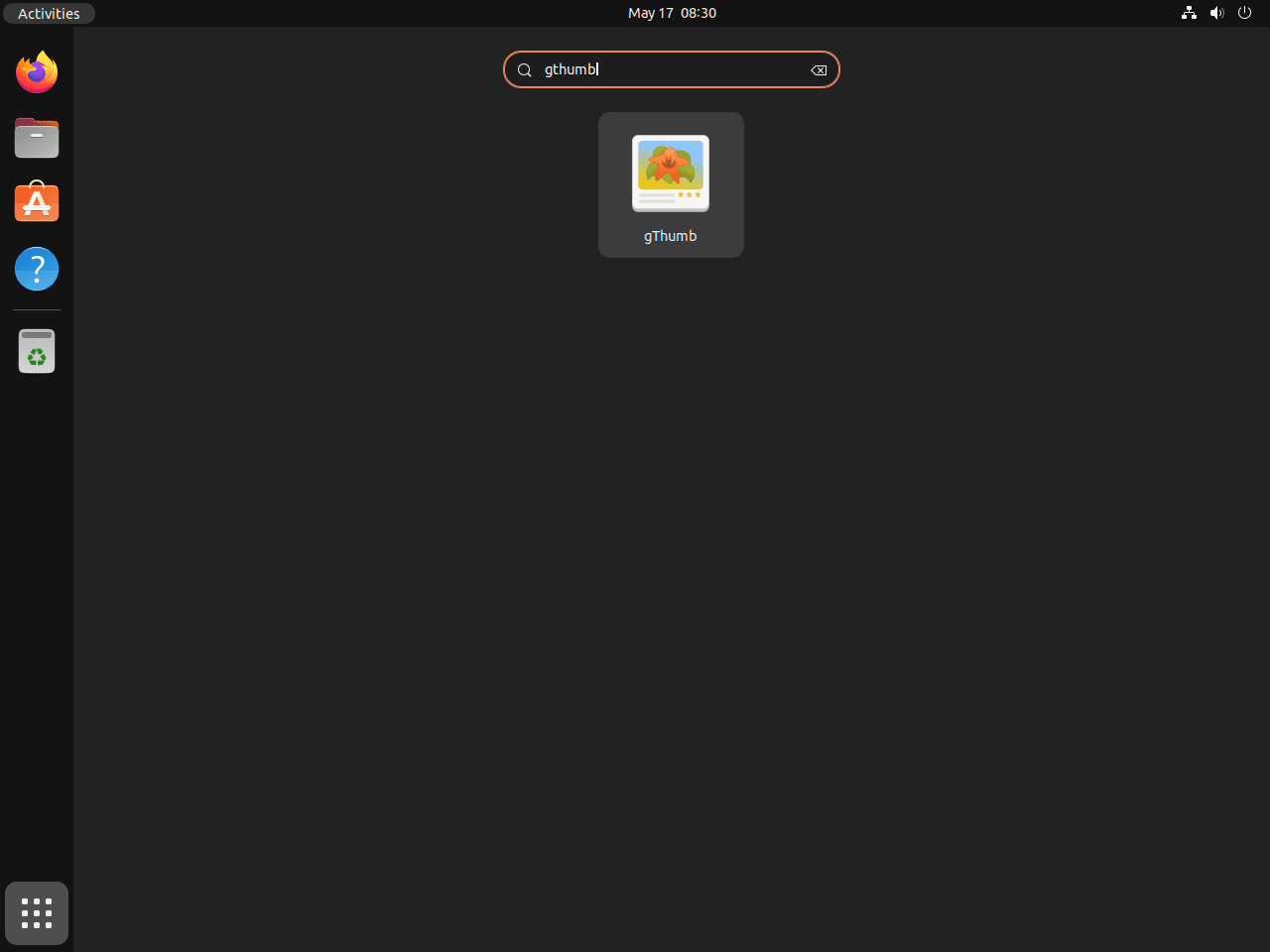
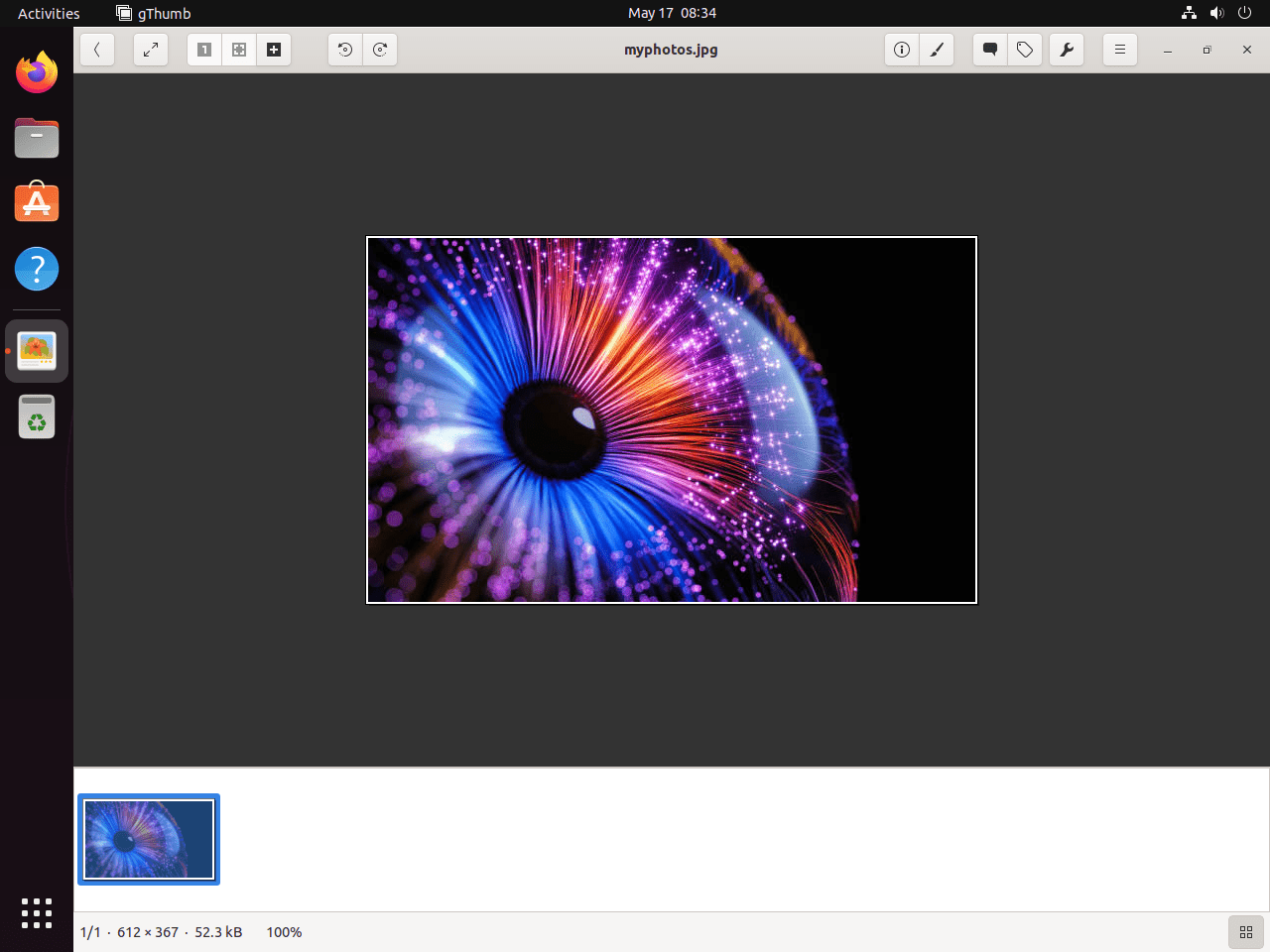
Comandos adicionais do gThumb
Atualizar gThumb
Manter seus aplicativos atualizados é importante para garantir desempenho, segurança e acesso ideais aos recursos mais recentes. gThumb não é exceção. Dependendo de como você instalou o gThumb, você usará um método diferente para atualizá-lo.
Método de atualização APT para gThumb
Se você instalou o gThumb usando o gerenciador de pacotes APT, você usaria o seguinte comando em seu terminal para atualizar a lista de pacotes disponíveis e atualizar seu sistema:
sudo apt updateEste comando verifica os repositórios em busca de pacotes atualizados e prepara seu sistema para instalá-los. Ele não executa a atualização sozinho.
Método de atualização Flatpak para gThumb
Se você instalou o gThumb como Flatpak, poderá usar este comando para atualizar todos os aplicativos Flatpak instalados, incluindo o gThumb:
flatpak updateRemover gThumb
Pode chegar um momento em que você não precisará mais do gThumb em seu sistema. Nesses casos, você pode desinstalar o aplicativo. Tal como acontece com as atualizações, o método usado para remover o gThumb depende de como você o instalou.
Método de remoção APT para gThumb
Se você usou o APT para instalar o gThumb, este é o comando que você usará para desinstalá-lo:
sudo apt remove gthumbMétodo de remoção Flatpak para gThumb
Se você instalou o gThumb como Flatpak, use o seguinte comando para desinstalá-lo:
flatpak remove --delete-data org.gnome.gThumb -yEste comando remove o aplicativo gThumb e exclui seus dados associados.
Pensamentos finais
Ao instalar o gThumb no Ubuntu através do repositório padrão do APT, você ganha um visualizador e organizador de imagens estável e bem integrado. Alternativamente, o método Flatpak oferece acesso a versões potencialmente mais recentes com um ambiente mais isolado. Após a instalação, você pode explorar os recursos de catalogação do gThumb para organizar melhor sua biblioteca de fotos ou experimentar suas ferramentas básicas de edição para ajustes rápidos de imagem. Dependendo do seu fluxo de trabalho, qualquer método de instalação fornecerá uma maneira confiável de gerenciar suas imagens no Ubuntu.

